2.3 PySpark安装(Hadoop3.0)
2.3 PySpark安装(Hadoop3.0)
【实验目的】
1.学习PySpark的安装配置
2.了解PySpark的运行原理
【实验原理】
PySpark简介:官方对PySpark的释义为:“PySpark is the Python API for Spark”。 也就是说pyspark为Spark提供的Python编程接口。
Spark使用py4j来实现python与java的互操作,从而实现使用python编写Spark程序。Spark也同样提供了pyspark,一个Spark的python shell,可以以交互式的方式使用Python编写Spark程序。 如:
from pyspark import SparkContext sc = SparkContext("local","Job Name", pyFiles=['MyFile.py', 'lib.zip', 'app.egg']) words =sc.textFile("/usr/share/dict/words") words.filter(lambda w:w.startswith("spar")).take(5) |
PySpark文档主页界面:
https://spark.apache.org/docs/latest/api/python/index.html
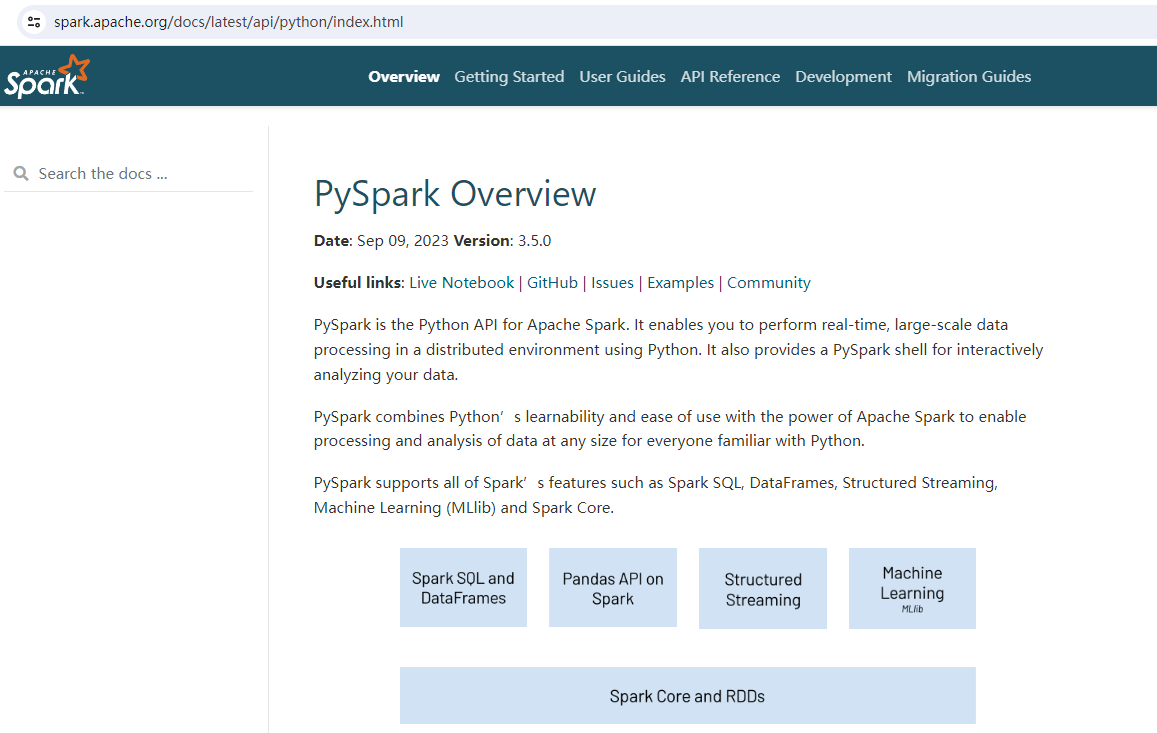
PySpark是构建在Java API之上的,如下图:
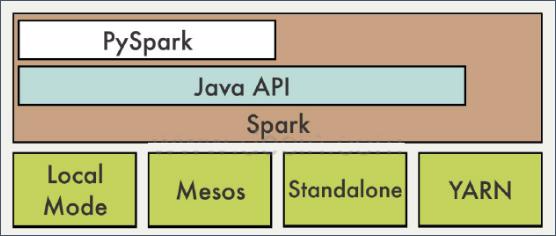
【实验环境】
Anolis8.8
Java 1.8.0
Hadoop-3.0.0
Pycharm
Eclipse-JEE 2022.03
spark 3.5.0
【实验内容】
在Linux环境下,安装PySpark,并在PyChram中配置Pyspark的Spark开发环境。
【实验步骤】
切换到 vmuser 用户,完成本次实验(密码:vm123456)
su vmuser
关闭spark
/apps/spark/sbin/stop-all.sh
关闭hadoop
/apps/hadoop/sbin/stop-all.sh
jps
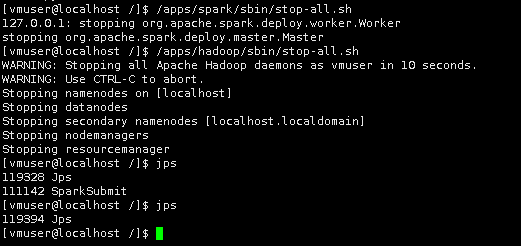
检查python3是否已安装
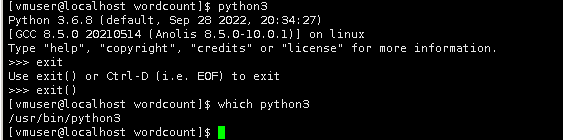
使用下面命令打开pyspark shell
PYSPARK_PYTHON=python3.6 pyspark
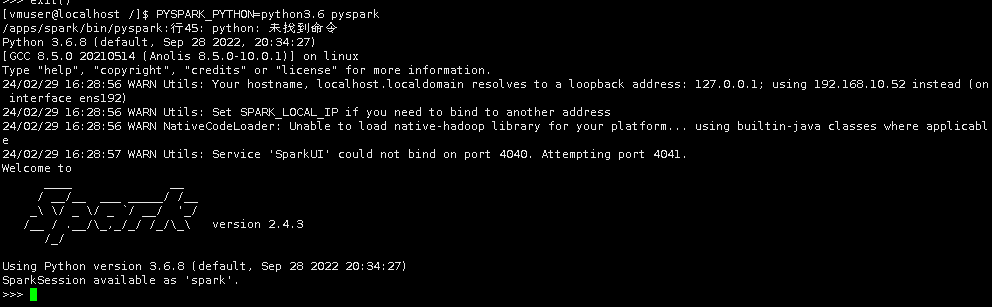
在python shell中导入pyspark模块
另开启一个终端,使用vim命令打开~/.bashrc文件(密码:vm123456)
su vmuser
sudo vim ~/.bashrc
将下面代码添加到~/.bashrc文件
#pyspark export PYTHONPATH=$SPARK_HOME/python/:$SPARK_HOME/python/lib/py4j-0.10.7-src.zip:$PYTHONPATH |
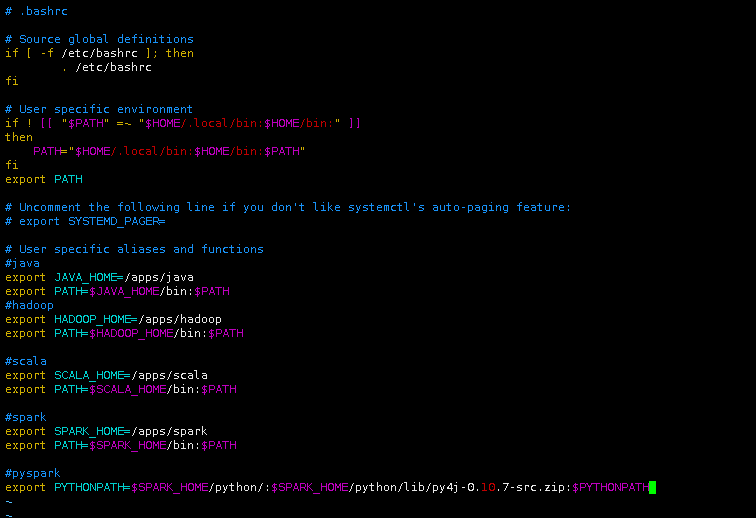
声明环境变量,使其生效
source ~/.bashrc
18.在任意目录下启动Python解释器
python3.6
并在解释器里输入下面命令。
from pyspark import SparkContext
sc=SparkContext("local[4]","test")
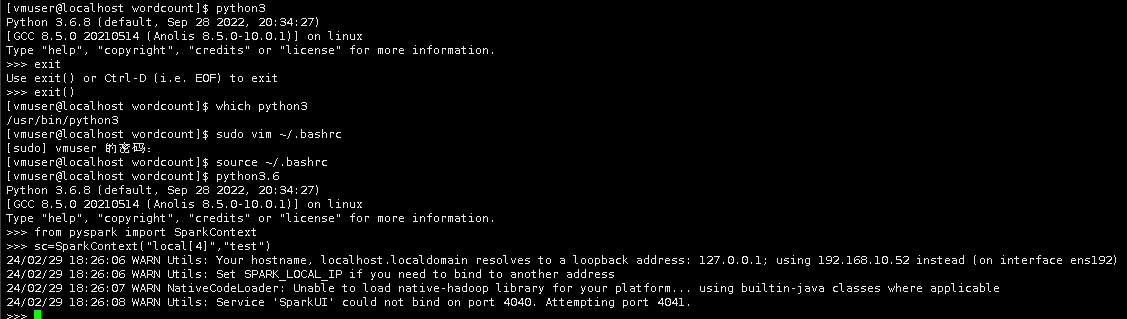
下载pycharm-community-2023.3.4.tar.gz文件
sudo chown -R vmuser:vmuser pycharm-community-2023.3.4.tar.gz
tar -zxvf pycharm-community-2023.3.4.tar.gz
mv pycharm-community-2023.3.4 pycharm
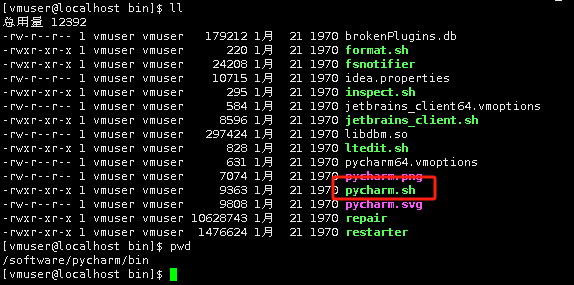
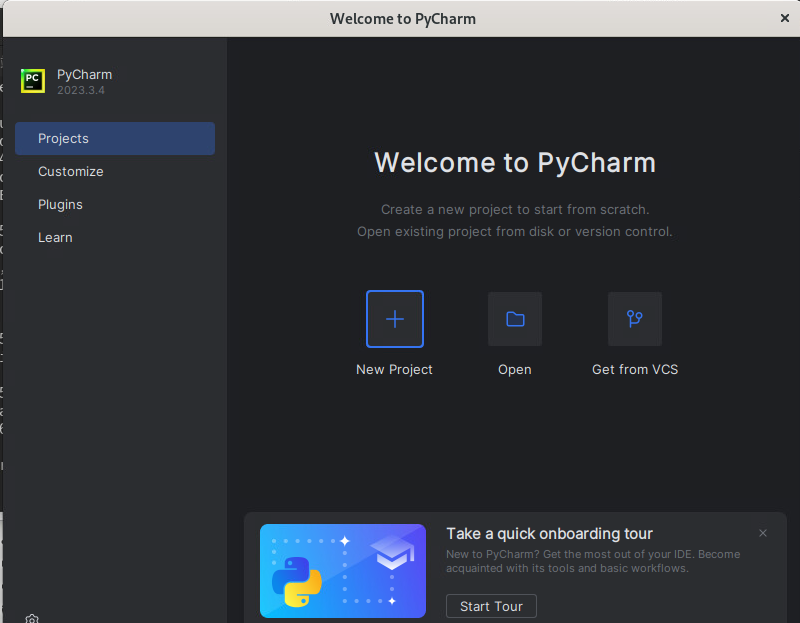
在PyChram中配置Pyspark的Spark开发环境
打开PyCharm,点击【新建项目】。注意要选择python解释器为3.6
点击【新建项目】,Location为【/home/vmuser/PycharmProjects/Python】,点击【创建】完成创建。
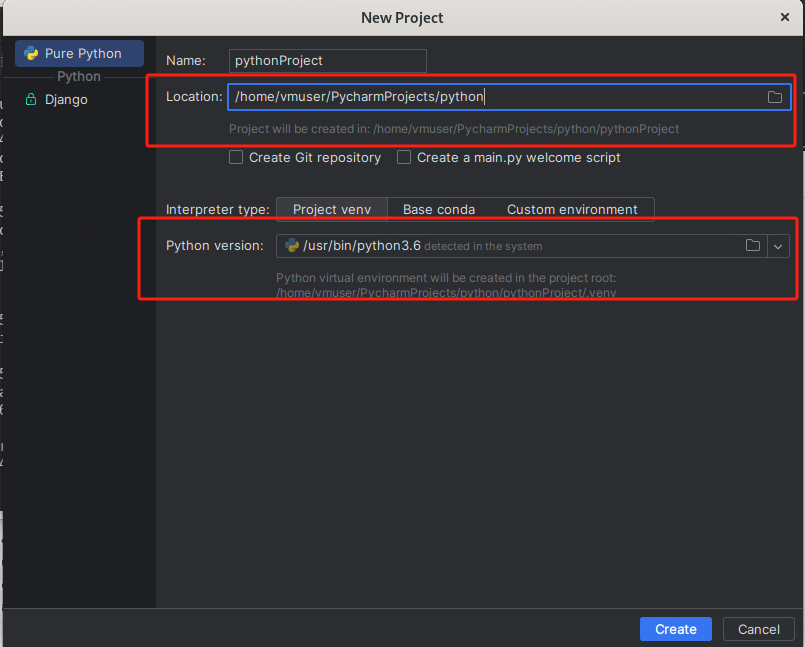
在Python项目下,点击项目名--->【New】--->【Python File】命名为【test】
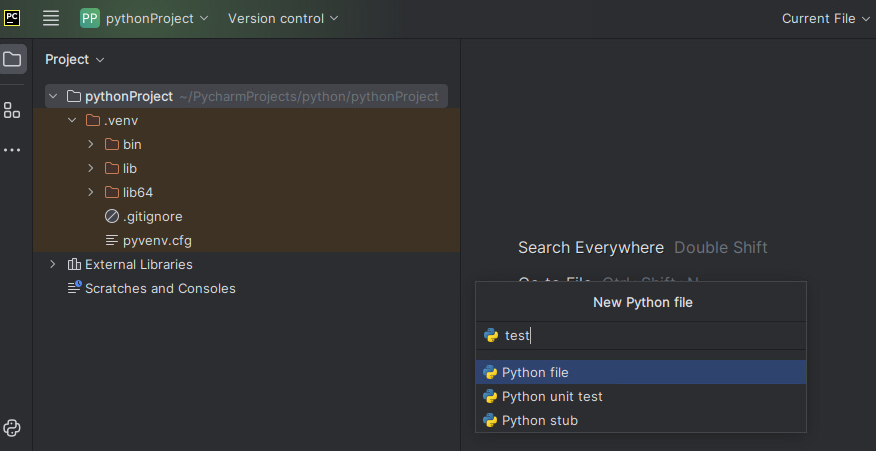
在test.py文件内输入
from pyspark import SparkContext
一开始导入会出现红线
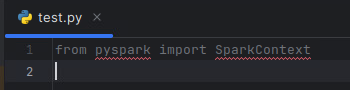
点击左上角红框--->【Run】--->【Edit Configurations】
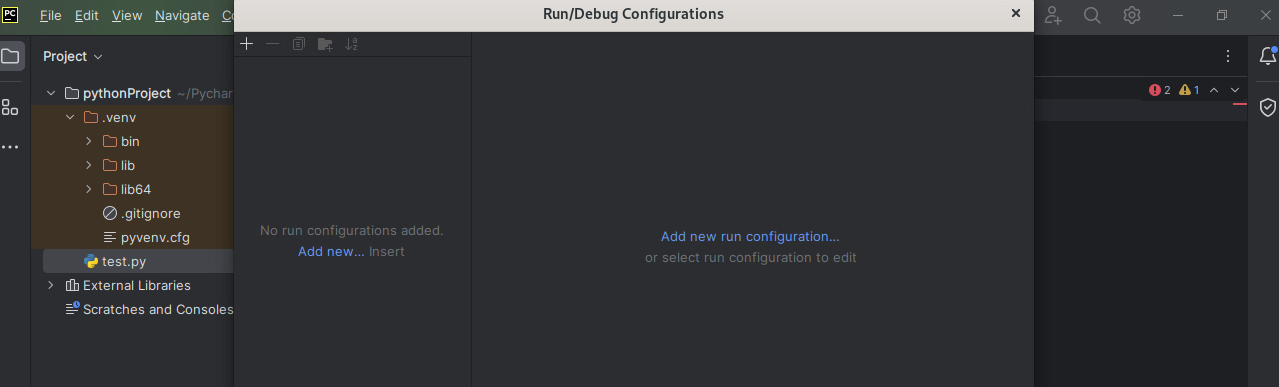
进入设置界面。点击左上角的加号按钮(“+”),选择Python。
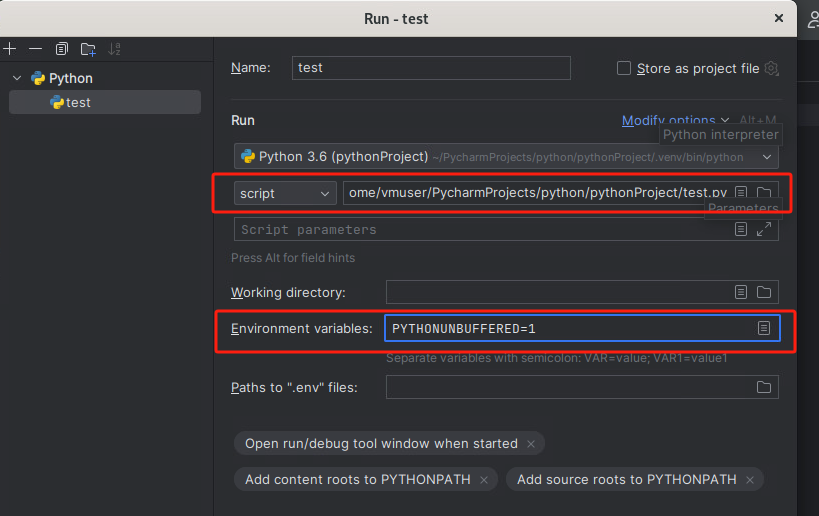
23.点击加号按钮(“+”),设置三个环境变量。
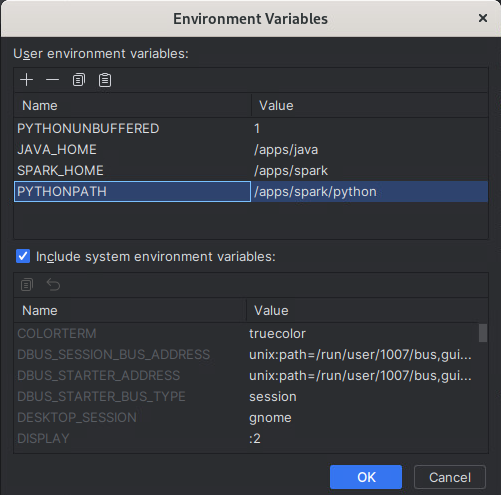
设置为如下所示,点击【OK】--->【OK】
依次点击红框--->【File】-- -> 【Setting...】
进入配置界面,依次选择【Project:Python】---> 【Project Structrue】,点击右边的“【+ Add Content Root】
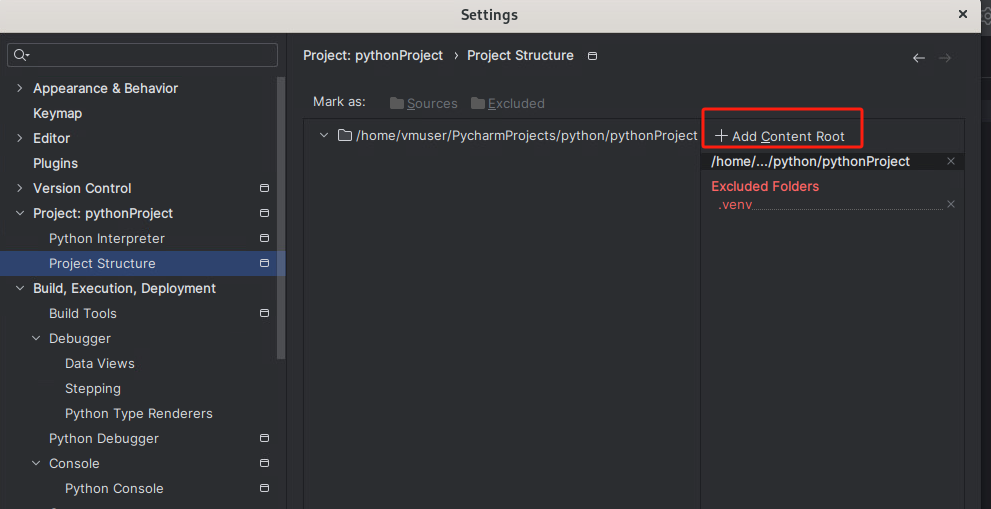
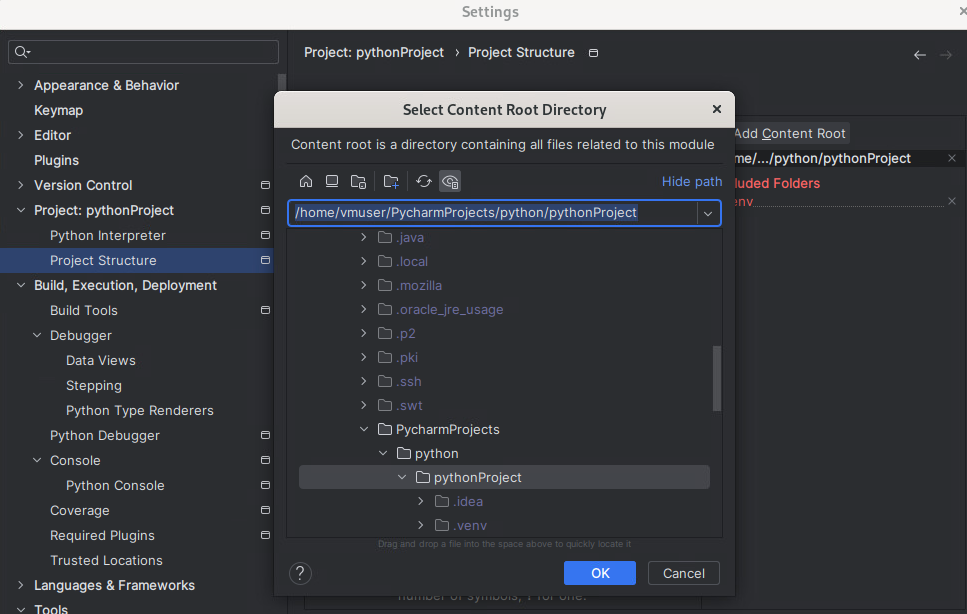
将/apps/spark/python/lib目录下的py4j-0.10.7-src.zip和pyspark.zip选中添加进来,点击【OK】--->【OK】
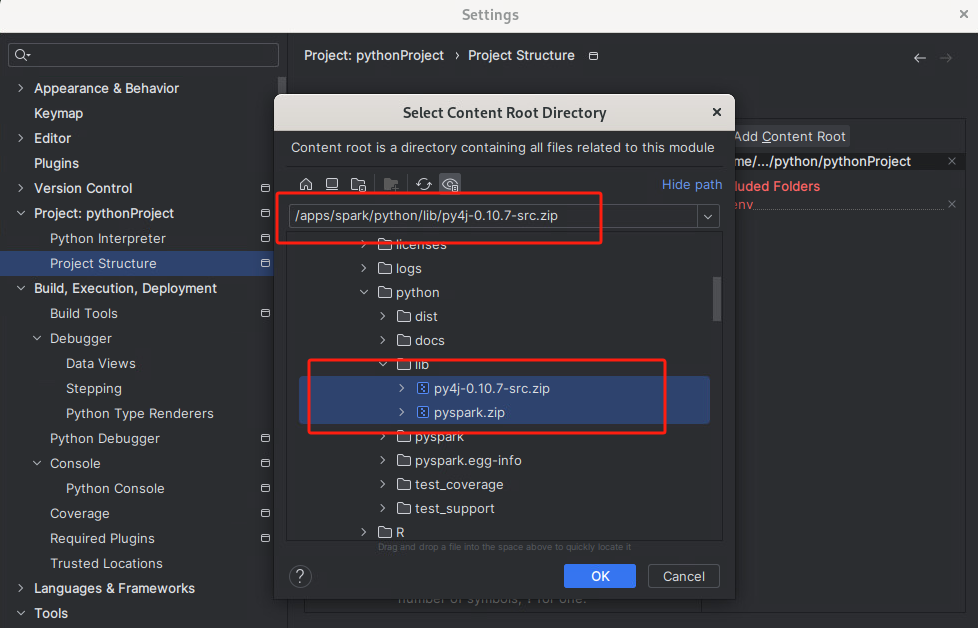
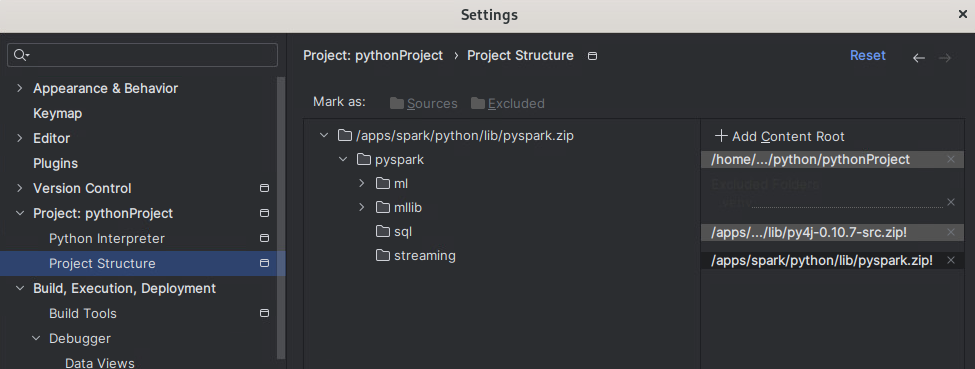
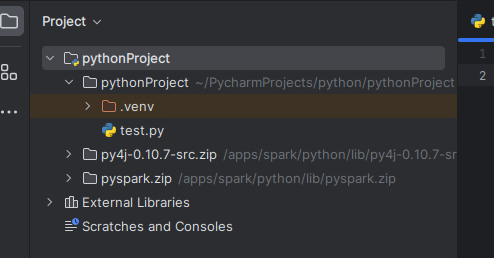
添加完成后,可以看到在test.py文件中导入from pyspark import SparkContext时,红线消失,运行正常。
保存test.py,并关闭PyCharm。

至此,实验结束!


 浙公网安备 33010602011771号
浙公网安备 33010602011771号